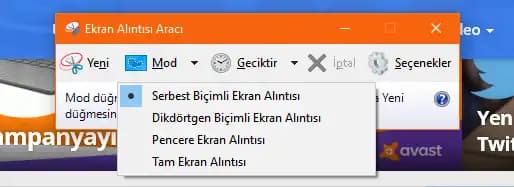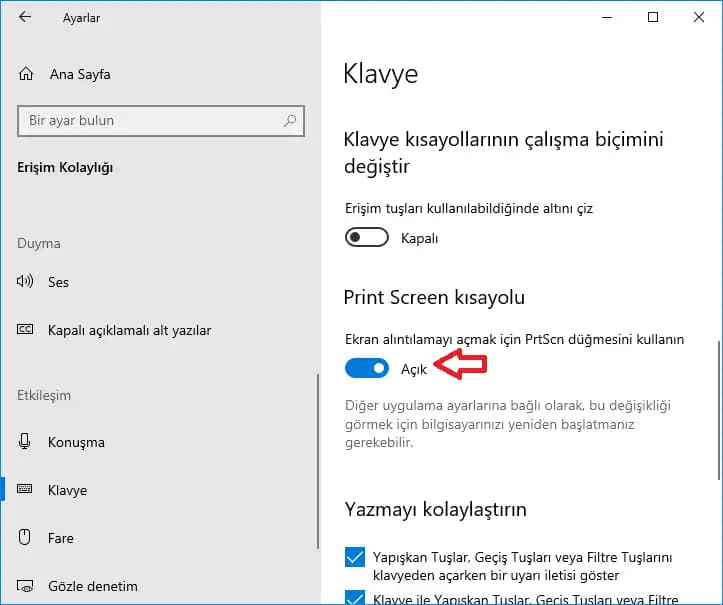Ekran Alıntısı Aracı Kısayolu ve Kullanım İpuçları: Elektronik Dünyasında Hızlı ve Pratik Çözüm
Benzer ürünleri özellik, fiyat ve kullanıcı yorumlarına göre karşılaştırın, doğru seçimi yapın.
Günümüzde ekran görüntüsü alma işlemi, hem kişisel hem de profesyonel hayatımızda vazgeçilmez bir ihtiyaç haline gelmiştir. Özellikle ekran alıntısı araçları, kullanıcıların bu süreci daha hızlı ve verimli hale getirmelerine olanak tanır. Peki, Windows kullanıcıları için bu araçların kısayol tuşları ve kullanım pratikleri nelerdir? İşte detaylı ve kapsamlı bir şekilde ekran alıntısı aracını kullanma yolları ve ipuçları!
Ekran Alıntısı Aracı Nedir ve Neden Kullanılır?
Ekran Alıntısı Aracı, ekranınızın belli bir bölümünün veya tamamının görüntüsünü yakalamak için kullanılan Windows’un yerleşik araçlarından biridir. Bu araç sayesinde, ekran görüntüleri üzerinde düzenleme yapabilir, notlar ekleyebilir ve dosya olarak kaydedebilirsiniz. Özellikle eğitim, teknik destek veya içerik üretimi gibi alanlarda oldukça kullanışlıdır.
Ayrıca Bakınız
Ekran Alıntısı Aracı'nın Temel Özellikleri
Ekranın çeşitli bölümlerini yakalama imkanı
Notlar, şekiller ve vurgulayıcı ekleme
Hızlı düzenleme ve paylaşım seçenekleri
Farklı kısayollarla erişim kolaylığı
Ekran Alıntısı Aracı'nı Açmak İçin Kullanılan Kısayollar
Windows kullanıcılarının en çok tercih ettiği yöntemler, klavye kısayolları ve menü erişim yollarıdır. İşte detaylar:
1. Windows Logo Tuşu + Shift + S
Bu kısa yol, ekranın seçilen bir bölümünü hızlıca almanıza olanak sağlar. Bu tuş kombinasyonu ile ekranınız kararıp, imleç beliren bir mod yakalarsınız. Seçtiğiniz bölge otomatik olarak panoya kopyalanır ve düzenleme ya da kaydetme işlemlerine hazır hale gelir.
2. Print Screen (PrtSc) Tuşu
Bu tuş, genellikle tüm ekranın görüntüsünü alır. Eğer sadece aktif pencerenin görüntüsünü almak istiyorsanız, Alt + PrtSc kombinasyonunu kullanabilirsiniz. Bu kısayol, ekran görüntüsünü doğrudan panoya kopyalar ve çeşitli düzenleme araçlarında kullanılabilir.
3. Başlangıç Menüsü ve Arama Çubuğu
Ekran alıntısı aracını manuel olarak açmak isteyen kullanıcılar, Başlangıç menüsüne tıklayarak veya arama çubuğuna "Ekran Alıntısı Aracı" yazarak uygulamayı başlatabilir. Bu yöntem, özellikle sık kullanmayanlar için pratik bir erişim sağlar.
Windows 10 ve 11'de Kısayol ve Kullanım İpuçları
Her iki Windows sürümünde de ekran alıntısı aracını kullanmak oldukça benzerdir. Ancak, özellikle Windows 11'de yeni özellikler ve düzenleme seçenekleri ile kullanım daha da kolaylaşır. İşte birkaç önemli püf nokta:
1. Kısayol Ayarlarını Özelleştirmek
Kullanıcılar, ekran alıntısı aracını kendi ihtiyaçlarına göre özelleştirebilir. Örneğin, başlangıçta hangi modun açılacağı veya hangi bölümlerin yakalanacağı gibi ayarlar yapılabilir.
2. Düzenleme ve Kaydetme İşlemleri
Yakalama işlemi tamamlandıktan sonra, düzenleme paneli otomatik olarak açılır. Bu panelde şekiller, metinler, vurgulayıcılar ve emoji gibi çeşitli araçlar kullanılabilir. Ayrıca, düzenlenen ekran görüntüsü doğrudan dosya olarak kaydedilebilir veya paylaşım yapılabilir.
3. Pratik Kullanım İçin Kısayol Kısayolu
Ekran alıntısı aracını sık kullananlar, Win + Shift + S tuş kombinasyonunu sürekli kullanarak işlemi hızlandırabilirler. Bu kısayol, ekran görüntüsü alma ve düzenleme adımlarını tek tuşla gerçekleştirmenize olanak tanır.
Ekran Alıntısı Aracı ile İlgili İleri Düzey İpuçları
Kısayol tuşlarını kombinasyonlar halinde kullanmak: Örneğin, PrtSc ile tüm ekranı alıp, ardından düzenleme için diğer araçlara geçmek.
Düzenleme araçlarını aktif kullanmak: Vurgulayıcı ve şekil çizim özellikleriyle ekran görüntülerini daha açıklayıcı hale getirmek.
Kaydetme ve paylaşma seçeneklerini verimli kullanmak: Ekran görüntülerini doğrudan OneDrive veya diğer bulut servislerine kaydetmek, paylaşımda zaman kazanmak.
Sonuç: Hızlı ve Verimli Ekran Alıntısı Yöntemleri
Ekran alıntısı araçları, özellikle zaman kazanmak ve işlemleri kolaylaştırmak adına vazgeçilmezdir. Kısayol tuşları sayesinde, ekran görüntüsü alma işlemleri birkaç saniye içinde tamamlanabilir. Ayrıca, düzenleme ve paylaşım özellikleri sayesinde, profesyonel ve kişisel projelerinizde etkili sonuçlar elde edebilirsiniz.
Her kullanıcının ihtiyaçlarına uygun farklı kısayollar ve yöntemler mevcut olduğundan, bu araçları aktif kullanmak, günlük elektronik işlemlerinizde size büyük avantajlar sağlar. Unutmayın, pratik ve hızlı olmakta önemlidir; bu yüzden klavye kısayollarını öğrenmek ve özelleştirmek, iş akışınızı büyük ölçüde kolaylaştıracaktır.
Elektronik dünyasında hız ve pratiklik, başarıyı getirir. Ekran alıntısı araçlarını etkili kullanarak işleri daha hızlı halletmek sizin elinizde!